İPhone 5'imdeki bazı önemli kişileri yanlışlıkla siliyorum. Kötü olan şey, iTunes veya iCloud ile yedeklemedim. İPhone'da silinmiş kişiler nasıl bulunur?? Herhangi bir yardım silinen kişileri iPhone olmadan almak için?
Kişiler, özellikle arama yapmaya, e-posta göndermeye veya onlarla arkadaş / aile mesajlaşmaya alışkınsanız iPhone'unuzdaki en önemli dosyalardan bazılarıdır. Yanlışlıkla bir veya daha fazla kişiyi silerseniz, bu korkunç bir şey olmalı. Ve daha da kötüsü, yedeklemeniz bile yok.
İPhone'dan silinen kişileri kurtarma yedekleme olmadan?
İPhone kişilerinizi kurtarmanıza yardımcı olacak dört yöntem sunulmaktadır. Tercih ettiğinizi bulmak için okumaya devam edin.
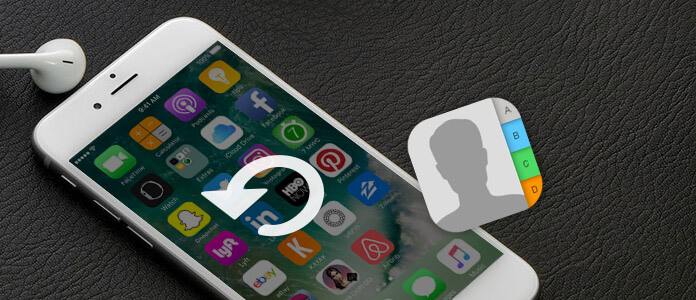
Silinen Kişiler iPhone Nasıl Kurtarılır
Bazı yararlı iPhone kişilerini yanlışlıkla sildiyseniz ve bunları doğrudan iOS cihazından kurtarmak istiyorsanız, bu bölüme daha fazla dikkat etmelisiniz. İTunes / iCloud yedeklemesi olmadan silinen kişileri iPhone'u nasıl kurtaracağınızı göstereceğiz. Burada içtenlikle profesyonel iPhone İletişim Kurtarma öneririz, FoneLab iPhone Veri Kurtarma, iPhone kişilerini geri yüklemenize yardımcı olmak için. çeşitli iPhone dosyalarını kurtarmanızı ve iPhone'dan veri yedeklemenizi sağlayan profesyonel iOS veri kurtarma yazılımıdır.
iPhone Kişileri KurtarmaMac'e Git

1. Adım İPhone İletişim Kurtarma'yı indirin
Bu güçlü dosyayı indirin, yükleyin ve çalıştırın iPhone kişileri kurtarma aracı iPhone'unuzu USB kablosuyla bağlayın.
İPhone kişilerinizi geri almanız için üç kurtarma modu sağlanmıştır. Burada "iOS Cihazından Kurtar" ı seçmeli ve ardından iphone'unuzdaki tüm veri türlerini taramak için "Taramayı Başlat" düğmesine tıklamalısınız.

2. Adım Silinmiş iPhone kişilerini tara
Taramadan sonra, tüm iPhone dosyaları sol kumandadaki kategorilerde listelenir. "Kişiler" i tıklayın ve ardından sağ pencerede silinmiş / var olan tüm kişilerin ayrıntılı bilgilerini kontrol edin.

3. Adım İPhone'dan silinen kişileri kurtarma
Almak istediğiniz tüm silinen iPhone kişilerini seçtiğinizde, silinen kişileri iPhone'u kurtarmak için "Kurtar" düğmesine tıklayın.
Birkaç saniye içinde silinen iPhone kişileri bilgisayarınıza geri yüklenir. Kurtarılan kişiler ihtiyacınıza göre CSV, HTML veya VCF dosyası olarak kaydedilir. Gördüğünüz gibi fotoğraflar, videolar, sesler, arama günlükleri, mesajlar vb. Gibi diğer iOS verileri de bu özellikli iOS veri kurtarma aracıyla geri yüklenebilir. İndirebilir ve ücretsiz deneme sürümüne sahip olabilirsiniz.
Eğer hiç iPhone verilerini iTunes'a yedekledim ve yedek gereken silinen kişileri içeriyordu, bir şey çok daha kolay olacak. İTunes yedeklemesinden silinen iPhone kişilerini nasıl kurtaracağınızı öğrenin.
1. Adım Silinen iPhone kişileri kurtarma yazılımı çalıştırın ve "İTunes Yedekleme Dosyasından Kurtar".

2. Adım Silinen iPhone kişilerinizi içeren iTunes yedeklemesini seçin ve ardından "Taramayı Başlat"tarama işlemini başlatmak için.
3. Adım Üstteki "Bize Ulaşın"seçeneğini tıklayın ve sağ önizleme penceresinde her bir kişinin ayrıntılarını kontrol edin. Silinen / varolan tüm kişiler arayüzde görüntülenecek, geri yüklemek istediğiniz kişileri kolayca bulabilirsiniz.

4. Adım İPhone'unuza geri almak istediklerinizi seçin ve ardından "Kurtarmak"iPhone'da silinen kişileri kurtarmak için.
iCloud, zaman zaman önemli iOS verilerini otomatik olarak yedekleyebilir. Silinen kişileri taşıyan iCloud yedek dosyanız varsa, ayrıca silinmiş iPhone kişilerini iCloud yedeklemesinden geri yükle. Silinen kişileri iPhone'u nasıl kurtaracağınızı aşağıda görebilirsiniz:
1. Adım İPhone Contact Recovery uygulamasını başlatın ve "İCloud Yedekleme Dosyasından Kurtar".

2. Adım Bu program, iPhone yedeklemesini iCloud yedeklemesinden veya Fotoğraflar, Kişiler, Notlar ve Ekler, Takvim ve Anımsatıcılar'dan ayrıntılı veri türlerinden taramanın 2 yolunu sunar.
Silinen kişileri iCloud'dan kurtarmak için, dosyaları taramak üzere "Kişiler" veri türünün kutusunu işaretlemeniz yeterlidir.

Ardından iCloud'daki kişileri taramaya başlayacaktır.
Diğer seçenek, "iCloud Yedekleme" den taramaktır.

"Başlat" düğmesine tıkladıktan sonra, burada listelenen tüm yedekleme dosyalarını göreceksiniz. Kurtarmak istediğiniz silinmiş kişileri içeren bir yedekleme dosyasını tarayıp seçin ve ardından arkasındaki "İndir" e tıklayın.

3. Adım İCloud'dan silinen kişileri tara
Verileri iCloud yedekleme dosyalarından çevrimiçi olarak indirdikten sonra, veri türünü tıklayın, örn. "Kişiler". Ardından, silinen kısa mesajlar dahil tüm iCloud metin mesajlarınızı tarayabilir ve okuyabilirsiniz.

4. Adım İCloud'dan silinen kişileri görüntüleyin ve kurtarın
Tarama işlemi tamamlandığında, "Bize Ulaşın"kişi ayrıntılarını görüntülemek için. Kurtarmak istediğiniz silinmiş iPhone kişilerini seçin ve ardından"Kurtarmak"Onları restore etmek için.

İPhone Contact Recovery uygulamasını nasıl kullanacağınızı aşağıdaki videodan öğrenebilirsiniz:


Yukarıdaki yöntemlerin yanı sıra, iPhone'dan silinen kişilerinizi kurtarmayı denemek için iCloud sitesine güvenebilirsiniz. İPhone'da silinen kişileri nasıl bulacağınızı öğrenmek için sonraki adımları takip etmeniz yeterlidir.
1. Adım Şu yöne rotayı ayarla www.icloud.com web tarayıcınızda açın ve iCloud hesabınıza giriş yapın.
2. Adım Apple hesabınıza girdiğinizde, Bize Ulaşın iCloud Kişilerini açmak için simgesini tıklayın.

3. Adım Grupları / kişileri oluşturarak veya düzenleyerek tüm kişilerinizi kontrol etmenize ve yönetmenize izin verilir. Ayrıca, kişileri dışa aktarabilirsiniz (VCard) PC / Mac'inize. Silinen iPhone kişilerini bu sitede bulabilirseniz, bunları kolayca kurtarabilirsiniz.
4. Adım Sol alttaki tıkanma simgesini tıklayın ve ardından "VCard'ı dışa aktar ..."açılır listeden silinmiş kişilerinizi iPhone'a geri almak için.

Yukarıdaki yollar yalnızca silinen kişileri iPhone'dan bilgisayara kurtarmanıza yardımcı olabilir. Alınan kişileri iPhone'unuza taşımak istiyorsanız, görevi tamamlamanıza yardımcı olması için FoneTrans kullanın.
FoneTrans - Kişileri iPhone'a koy

1. Adım İPhone'u bilgisayara bağlayın
Bu yazılımı bilgisayarınıza ücretsiz indirin ve başarılı kurulumdan sonra çalıştırın.
İPhone'unuzu USB kablosuyla bilgisayara bağlayın, bu yazılım iPhone'unuzu otomatik olarak algılar.
2. Adım Geri yüklenen silinmiş kişileri bilgisayardan iPhone'a aktarma
Sol kenar çubuğunda "Kişiler" i tıklayın ve iPhone'daki tüm kişileri sağ pencerede göreceksiniz. "İçe Aktar" düğmesini tıklayın ve açılır listeden "CSV Dosyasından" veya "vCard Dosyasından" öğesini seçin ve ardından silinen kişileri iPhone'unuza aktarmaya başlamak için yukarıdaki çözümlerden kurtarılan kişileri seçin.
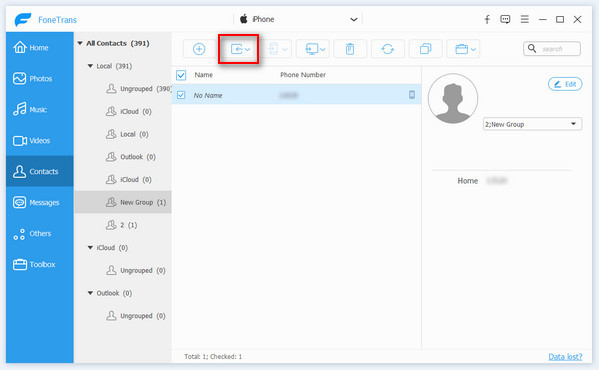
İhtiyacın olabilir: WeChat kişisi nasıl silinir
Sonuç
Biz esas olarak, bu kılavuzda silinen kişileri iPhone'un nasıl kurtarılacağı hakkında konuşuyoruz. İPhone'dan silinen kişileri almanın dört etkili yolunu gösteriyoruz. Ayrıca, silinen iPhone kişilerini bulmanıza ve kurtarmanıza yardımcı olacak güçlü bir iPhone İletişim Kurtarma ile tanıştırıyoruz. Kişilerinizi bulmak için tercih ettiğiniz yöntemi seçebilirsiniz.